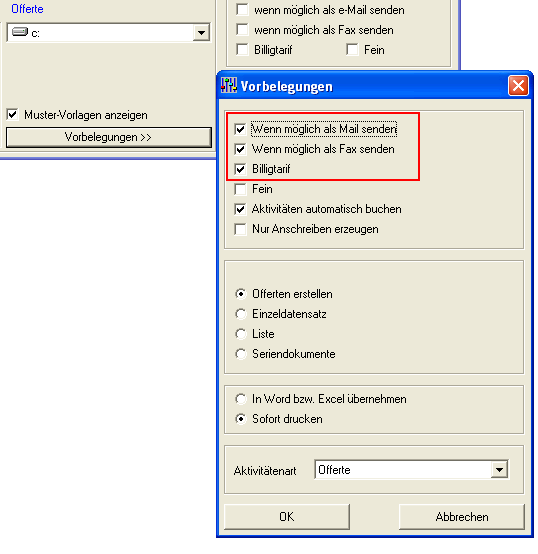Mit FlowFact sind Sie in der Lage, sehr aufwändig gestaltete Exposés und Anschreiben mit Hilfe von MS Word zu realisieren. Einige Mustervorlagen sind bereits in der Grundausstattung von FlowFact enthalten. Selbstverständlich sind auch individuelle Anpassungen unter Berücksichtigung Ihres bestehenden Corporate Identitys möglich. Über die FlowFact Homepage (Bereich Immobilien / Preise und Zusatzmodule) können Sie sich verschiedene Musterdokumente ansehen.
Damit Sie Offerten erstellen können, müssen die eingegebenen Objekte bereits über Exposés verfügen. Auch das Beischreiben muss als Vorlage existieren. Selbstverständlich können Sie dazu die enthaltenen Mustervorlagen verwenden. Dank bereits integrierter Platzhalter erhalten die Dokumente durch automatisches Einfügen Ihrer Firmendaten und Ihres Firmenlogos dennoch ein individuelles Gesicht.
Wie Sie bereits bei der vorangegangenen Anleitung zur Selektion sehen konnten, unterscheidet FlowFact zwischen Lang- und Kurzexposé. Das Kurzexposé sollte als Teil einer Liste verstanden werden, die zusätzlich aus den Objekten zusammengestellt wird, deren Eigung (gem. Grundeinstellung) zwischen 70 und 89 liegt. Es handelt sich also um Objekte, die lt. Interessentendaten weniger interessant sind, aber dennoch dem Interessenten nicht vorenthalten werden sollten. Ab einer Bewertung von 70 Punkten wird (gem. Grundeinstellung) ein Langexposé von FlowFact vorgeschlagen.
Das folgende Beispiel zeigt, wie einfach Sie mit FlowFact Offerten erstellen können. Es spielt dabei keine Rolle, ob Sie nur für einen Interessenten ein Angebot erstellen oder nach einer Objektselektion 10, 100 oder mehr Interessenten mit Angeboten versorgen wollen. Der Ablauf ist immer gleich, von welcher Selektionsart aus Sie die Offerte(n) erstellen.
Wichtig ist, dass Sie sich auf der Registerkarte Selektion/Offerten (1) befinden und die Selektionsliste Einträge enthält (2).

Offerten bestehen aus einem Anschreiben und einem bzw. mehreren Exposés, je nach Selektions-Bewertung (3). Objekte mit niedrigeren Bewertungszahlen werden im Anschreiben in Listenform als sog. Kurzexposé (4) noch mit aufgeführt.

![]() Die Funktion Aktivitäten
automatisch buchen sollte unbedingt vorbelegt sein, da FlowFact
nur dann die Nachweise zu Ihren Angeboten automatisch verbucht.
Die Funktion Aktivitäten
automatisch buchen sollte unbedingt vorbelegt sein, da FlowFact
nur dann die Nachweise zu Ihren Angeboten automatisch verbucht.
![]() Achten Sie auf die richtige Druckereinstellung
im Feld Standard-Drucker (unten
rechts). Notfalls stellen Sie hier Ihren Drucker ein. Diese Einstellung
wird automatisch gespeichert.
Achten Sie auf die richtige Druckereinstellung
im Feld Standard-Drucker (unten
rechts). Notfalls stellen Sie hier Ihren Drucker ein. Diese Einstellung
wird automatisch gespeichert.
Nachdem Word die Offerte erstellt hat, erscheint das Fenster ![]() Aktivitäten. FlowFact
hat dort bereits alle notwendigen Daten eingegeben bzw. Einstellungen
vorgenommen, die für die Verbuchung der Nachweise notwendig sind.
Aktivitäten. FlowFact
hat dort bereits alle notwendigen Daten eingegeben bzw. Einstellungen
vorgenommen, die für die Verbuchung der Nachweise notwendig sind.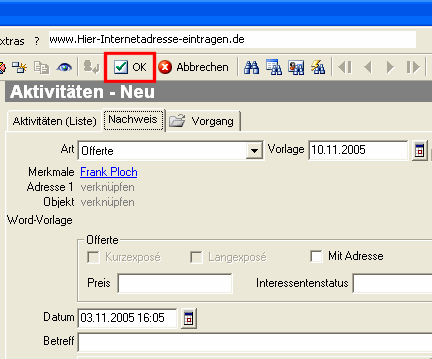
Die Nachweiseverbuchung wird erst durch Ihr OK durchgeführt. FlowFact wartet
an dieser Stelle, um Ihnen Gelegenheit, die angezeigte Aktivität (sie
dient FlowFact als Vorlage für die automatische Nachweisverbuchung) zu
ändern, z.B. anderer Vorlage-Termin, Hinweise im Notizfeld, Betreff etc.
Brechen Sie hier also bitte nicht ab!
 auswählen, um den Interessenten zu
suchen
auswählen, um den Interessenten zu
suchen  des Objektanbieters suchen
des Objektanbieters suchen